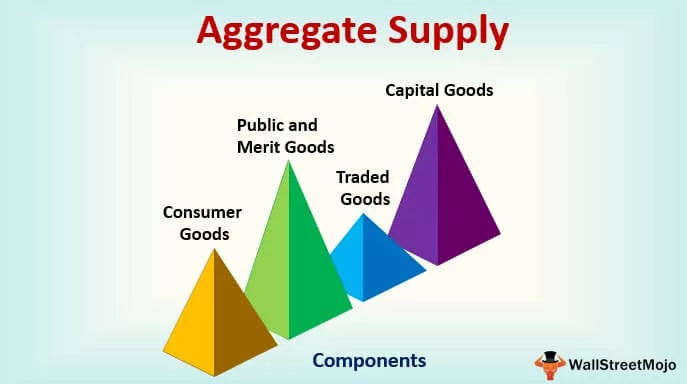У ВБА када морамо пронаћи последњи ред постоји много различитих метода, а најчешће коришћена метода је метода Енд (КСЛДовн), а постоје и друге методе као што је проналажење последње вредности помоћу функције проналаска у ВБА, Енд (КСЛДовн ). Ред је најлакши начин да стигнете до последњег реда.
Екцел ВБА последњи ред
Ако је писање кода први напредак који сте постигли у ВБА, онда је стварање динамичког кода следећи корак за вас. Екцел је пун референци на ћелије. Оног тренутка када се односимо на ћелију, она постаје фиксна. Ако се наши подаци повећају, морамо се вратити на референцу ћелије и променити референце да бисмо резултат ажурирали.
За пример погледајте доњи код.
Шифра:
Суб Ласт_Ров_Екампле1 () Опсег ("Д2"). Валуе = ВорксхеетФунцтион.Сум (Ранге ("Б2: Б7")) Крај Суб

Горњи код каже у Д2, вредност ћелије треба да буде зброј опсега („Б2: Б7“).

Сада ћу на листу додати још вредности.

Сада, ако покренем код, неће ми дати резултат ажурирања, он се и даље држи старог опсега, тј. Опсега („Б2: Б7“).
Овде је динамички код веома важан.
У процесу израде кода динамичким, проналажење последњег коришћеног реда у колони је веома важно. У овом чланку ћемо размотрити начине проналажења последњег реда у програму Екцел ВБА.
Како пронаћи последњи коришћени ред у колони?
Испод су примери за проналажење последњег коришћеног реда у програму Екцел ВБА.
Метод # 1
Пре него што вам објасним код, желим да се сетите како идете до последњег реда у нормалном радном листу.
Користићемо пречицу Цтрл + стрелица надоле.
Одвешће нас до последњег коришћеног реда пре било које празне ћелије. Исти метод ћемо користити и у ВБА да бисмо пронашли последњи ред.
Корак 1: Дефинишите променљиву као ЛОНГ.
Шифра:
Суб Ласт_Ров_Екампле2 () Дим ЛР ас лонг 'За разумевање ЛР = Ласт Ред Енд Суб

Корак 2: За ову променљиву доделићемо последњи коришћени број реда.
Шифра:
Суб Ласт_Ров_Екампле2 () Дим ЛР Ас Лонг 'За разумевање ЛР = Последњи ред ЛР = Крај Суб

Корак 3: Напишите код као ЦЕЛЛС (Ровс.Цоунт,
Шифра:
Суб Ласт_Ров_Екампле2 () Дим ЛР Ас Лонг 'За разумевање ЛР = Последњи ред ЛР = Ћелије (Ровс.Цоунт, Енд Суб

Корак 4: Сада наведите број колоне као 1.
Шифра:
Суб Ласт_Ров_Екампле2 () Дим ЛР Ас Лонг 'За разумевање ЛР = Последњи ред ЛР = Ћелије (Редови.број, 1) Крај Суб

ЋЕЛИЈЕ (Ровс.Цоунт, 1) значи рачунати колико је редова у првој колони.
Дакле, горњи ВБА код ће нас одвести до последњег реда екцел листа.
Корак 5: Ако се налазимо у последњој ћелији листа да бисмо прешли на последњи коришћени ред, притисните тастер пречице Цтрл + тастер са стрелицом нагоре .
У ВБА морамо да користимо завршни кључ и навише, тј. Енд ВБА клУп
Шифра:
Суб Ласт_Ров_Екампле2 () Дим ЛР Ас Лонг 'За разумевање ЛР = Последњи ред ЛР = Ћелије (Ровс.Цоунт, 1). Енд (клУп) Енд Суб

Корак 6: Сада ће нас одвести до последњег коришћеног реда одоздо. Сада нам треба број овог реда. Дакле, користите својство РОВ да бисте добили број реда.
Шифра:
Суб Ласт_Ров_Екампле2 () Дим ЛР Ас Лонг 'За разумевање ЛР = Последњи ред ЛР = Ћелије (Ровс.Цоунт, 1) .Енд (клУп) .Ред Енд Суб

Корак 7: Сада променљива садржи последњи коришћени број реда. Прикажите вредност ове променљиве у оквиру за поруке у ВБА коду.
Шифра:
Суб Ласт_Ров_Екампле2 () Дим ЛР Ас Лонг 'За разумевање ЛР = Последњи ред ЛР = Ћелије (Ровс.Цоунт, 1) .Енд (клУп) .Ров МсгБок ЛР Енд Суб

Покрените овај код помоћу тастера Ф5 или ручно. Приказаће се последњи коришћени ред.

Излаз:

Последњи коришћени ред на овом радном листу је 13.
Now I will delete one more line and run the code and see the dynamism of the code.

Ok, now the result automatically takes the last row.
This is what the dynamic VBA last row code is.
As I showed in the earlier example, change the row number from a numeric value to LR.
Code:
Sub Last_Row_Example2() Dim LR As Long 'For understanding LR = Last Row LR = Cells(Rows.Count, 1).End(xlUp).Row Range("D2").Value = WorksheetFunction.Sum(Range("B2:B" & LR)) End Sub

I have removed B13 and added the variable name LR.
Now it does not matter how many rows you add. It will automatically take the updated reference.
Method #2
We can also find the last row in VBA by using the Range object and special VBA cells property as well.
Code:
Sub Last_Row_Example3() Dim LR As Long LR = Range("A:A").SpecialCells(xlCellTypeLastCell).Row MsgBox LR End Sub

Код вам даје и последњи коришћени ред. На пример, погледајте доњу слику радног листа.

Ако код покренем ручно или користим тастер Ф5, резултат ће бити 12, јер је 12 последњи коришћени ред.

Излаз:

Сада ћу обрисати 12. ред и видети резултат.

Иако сам избрисао један ред, резултат и даље приказује 12.
Да би овај код функционисао, морамо притиснути дугме за спремање након сваке акције. Тада ће овај код вратити тачне резултате.
Сачувао сам радну свеску и сада видим резултат.

Метод # 3
Можемо пронаћи последњи ред ВБА у коришћеном опсегу. Код у наставку такође враћа последњи коришћени ред.
Шифра:
Суб Ласт_Ров_Екампле4 () Дим ЛР ас Лонг ЛР = АцтивеСхеет.УседРанге.Ровс (АцтивеСхеет.УседРанге.Ровс.Цоунт) .Ров МсгБок ЛР Енд Суб

Ово ће такође вратити последњи коришћени ред.

Излаз: